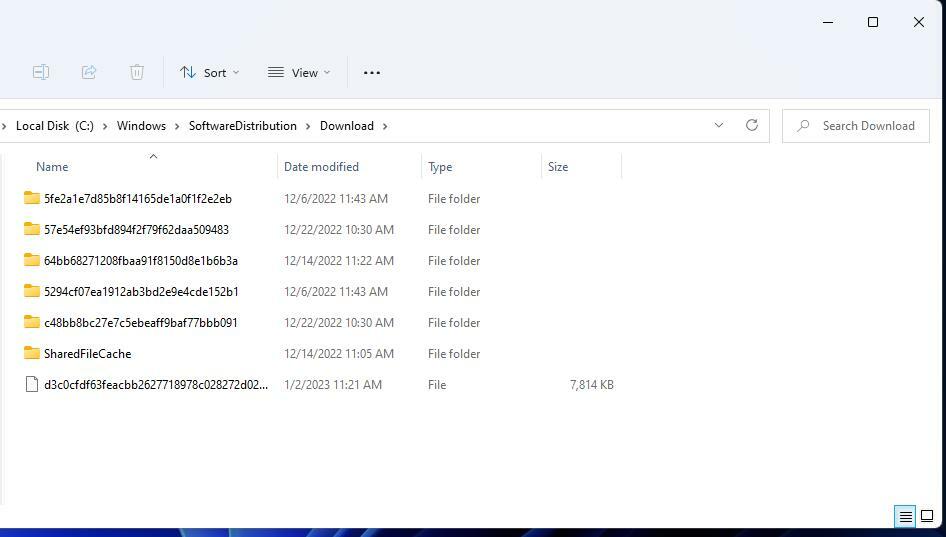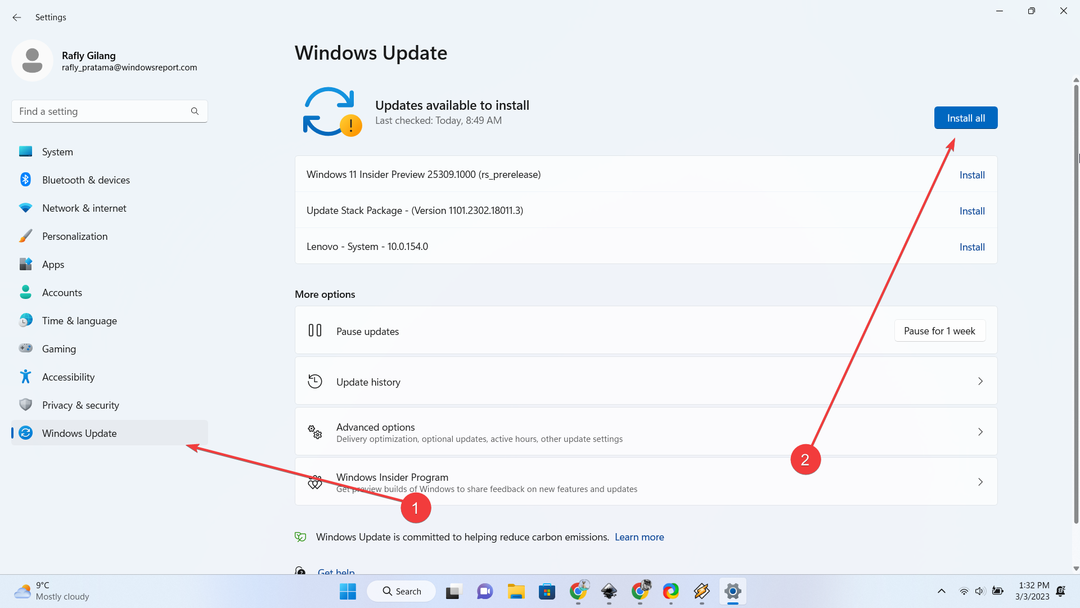Windows 업데이트 구성 요소를 지워야 합니다.
- Windows Update 오류 0x80070246으로 인해 사용자가 최신 업데이트를 설치할 수 없습니다.
- Windows Update와 관련된 손상된 시스템 파일로 인해 트리거될 수 있습니다.
- 손상된 Windows Update 캐시 파일로 인해 오류가 나타날 수도 있습니다.

엑스다운로드 파일을 클릭하여 설치
Windows 업데이트 실패는 성가실 수 있습니다! Fortect를 사용하면 업데이트 후 누락되거나 손상된 파일로 인해 발생하는 오류를 제거할 수 있습니다. 이 유틸리티는 원본 Windows 시스템 파일 버전의 리포지토리를 유지 관리하고 역 알고리즘을 사용하여 손상된 파일을 양호한 파일로 교체합니다.
- Fortect 다운로드 및 설치 당신의 PC에.
- 도구의 스캔 프로세스 시작 문제의 원인이 되는 손상된 파일을 찾습니다.
- 마우스 오른쪽 버튼으로 클릭 복구 시작 컴퓨터의 보안 및 성능 문제를 해결합니다.
- 다음에서 Fortect를 다운로드했습니다. 0 이번 달 독자 여러분.
여러 Windows 10 및 Windows 11 사용자에 따르면 오류 0x80070246 발생 Windows 업데이트를 설치하려고 할 때. 이 오류로 인해 PC를 업그레이드하고 최신 기능을 즐길 수 없습니다.
고맙게도 이 가이드에는 문제를 해결하는 데 도움이 되는 몇 가지 최상의 솔루션이 나열되어 있습니다. 윈도우 업데이트 Windows 11 PC에 오류 0x80070246을 설치하십시오. 또한 처음에 문제를 유발할 수 있는 이유에 대해서도 논의할 것입니다. 바로 시작하겠습니다.
Windows 업데이트 설치 오류 0x80070246이 발생하는 이유는 무엇입니까?
PC에서 Windows 11 설치 오류 0x80070246이 발생하는 데는 여러 가지 이유가 있을 수 있습니다. 몇 가지 조사를 거쳐 아래에 주요 이유를 나열했습니다.
- Windows 업데이트 기능에 문제가 있음: Windows 업데이트 도구 자체에 결함이 있어 업데이트가 실패할 가능성이 있습니다.
- 손상된 시스템 파일: 만약 PC의 시스템 파일이 손상되었습니다 또는 누락된 경우 여러 문제가 발생하며 그 중 하나는 업데이트 오류 0x80070246입니다.
- Windows 업데이트 서비스가 실행되고 있지 않습니다: 일부 타사 앱일 가능성이 있습니다. Windows 업데이트 서비스 비활성화, 문제를 일으키는 것입니다.
- Windows 업데이트 구성 요소가 충돌합니다. 종종 Windows 업데이트 구성 요소가 다양한 Windows 업데이트 오류의 원인으로 밝혀졌습니다.
- Windows 업데이트 캐시에 문제가 있음: Windows 업데이트 캐시 파일 다운로드하려는 최신 업데이트가 손상되었거나 문제를 일으킬 수 있습니다.
Windows 업데이트 오류 0x80070246을 해결하는 데 도움이 되는 솔루션을 살펴보겠습니다.
Windows 11 설치 오류 0x80070246을 어떻게 수정합니까?
메모
사용자는 Windows 10 및 11 PC에서 이 업데이트 오류에 직면해 있습니다. 따라서 아래에 언급된 솔루션을 두 운영 체제 모두에 적용할 수 있습니다.
- Windows 업데이트 설치 오류 0x80070246이 발생하는 이유는 무엇입니까?
- Windows 11 설치 오류 0x80070246을 어떻게 수정합니까?
- 1. Windows 업데이트 문제 해결사 실행
- 2. Windows 업데이트 구성 요소 지우기
- 3. Windows 업데이트 서비스가 실행 중인지 확인
- 4. SFC 및 DISM 명령 실행
- 5. Windows 업데이트 캐시 지우기
- 6. 디스크 공간 정리
1. Windows 업데이트 문제 해결사 실행
- 누르세요 이기다 + 나 열 수 있는 키 설정 메뉴.
- 클릭 문제 해결.

- 선택하다 기타 문제 해결사.

- 을 치다 달리다 버튼 윈도우 업데이트.

- 문제 해결사가 문제 진단을 시작합니다.
- 적용하다 메시지가 수정되었습니다.
- 재시작 당신의 PC.
Windows 업데이트와 관련된 문제가 발생하면 Windows 업데이트 문제 해결사를 실행하여 문제를 해결할 수 있습니다.
2. Windows 업데이트 구성 요소 지우기
- 누르세요 이기다 를 여는 열쇠 시작 메뉴.
- 열기 관리자로서의 명령 프롬프트.

- 아래 명령을 입력하고 누르십시오. 입력하다 각각 후에.
순 정지 비트순 정지 wuauserv순 정지 appidsvc순 정지 cryptsvc렌 %systemroot%\SoftwareDistribution SoftwareDistribution.bak렌 %systemroot%\system32\catroot2 catroot2.bak순 시작 비트순 시작 wuauserv순 시작 appidsvc순 시작 cryptsvc - 재시작 당신의 PC.
언급했듯이 종종 Windows 업데이트 구성 요소는 Windows 업데이트 서비스와 충돌할 수 있으며 Windows 11 설치 오류 0x80070246을 비롯한 여러 문제를 일으킬 수 있습니다.
- Openal32.dll을 찾을 수 없음: 5가지 빠른 수정 방법
- Physxloader.dll 찾을 수 없음 오류: 해결 방법
- 수정: Api-ms-win-crt-convert-l1-1-0.dll 누락 오류
- Ampkit_windows.dll: 누락된 경우 해결 방법
- Mscories.dll은(는) 무엇이고 및 없는 경우 해결 방법
3. Windows 업데이트 서비스가 실행 중인지 확인
- 누르세요 이기다 + 아르 자형 열 수 있는 키 달리다 대화.
- 유형 서비스.msc 그리고 입력하다 열쇠.

- 더블 클릭 윈도우 업데이트 서비스.

- 누르세요 시작 아래의 버튼 서비스 상태 그것을 실행합니다.

최신 업데이트를 설치하려면 Windows 업데이트 서비스가 PC에서 실행 중이고 중지되지 않았는지 확인해야 합니다.
서비스가 실행되고 있지 않은 경우 위의 단계에 따라 서비스를 활성화하고 이것이 Windows 업데이트 오류 0x80070246을 해결하는지 확인할 수 있습니다.
4. SFC 및 DISM 명령 실행
- 열려면 시작 메뉴 누르기 이기다 열쇠.
- 열려 있는 관리자로서의 명령 프롬프트.

- 아래 명령을 입력하고 누릅니다. 입력하다.
sfc /scannow
- SFC 스캔 프로세스가 시작됩니다.
- 프로세스가 완료될 때까지 기다리십시오.
- 아래 명령을 입력하고 누르십시오. 입력하다 각각 후에.
Dism /Online /Cleanup-Image /CheckHealthDism /Online /Cleanup-Image /ScanHealthDism /Online /Cleanup-Image /RestoreHealth
- 재시작 당신의 PC.
Windows OS에는 손상되거나 누락된 시스템 파일을 수정하는 데 사용할 수 있는 SFC 스캔 및 DISM과 같은 명령이 내장되어 있습니다. 그러나 오류 0x80070246과 같은 많은 경우에는 그다지 유용하지 않습니다.
해당 시나리오의 경우 다음과 같은 시스템 복구 도구를 사용할 수 있습니다. 요새. 이 자동 도구를 사용하여 Windows 오류, BSoD 오류를 수정하거나 PC에서 맬웨어 또는 PUA 위협을 탐지할 수도 있습니다.
⇒ 보호받기
5. Windows 업데이트 캐시 지우기
- 누르세요 이기다 + 아르 자형 열 수 있는 키 달리다 대화.
- 유형 서비스.msc 그리고 입력하다 열쇠.

- 더블 클릭 윈도우 업데이트 서비스.

- 를 마우스 오른쪽 버튼으로 클릭합니다. 윈도우 업데이트 서비스 그리고 선택 멈추다.
- 열기 달리다 를 눌러 대화 이기다 + 아르 자형 열쇠.
- 유형 C:\Windows\SoftwareDistribution\다운로드 그리고 누르기 입력하다.

- 모든 파일을 선택하고 삭제 그들 각각.

- 로 이동 서비스.msc 콘솔.
- 시작 그만큼 윈도우 업데이트 서비스.
Windows 업데이트 캐시를 정리하면 여러 사용자가 PC에서 Windows 업데이트 오류 0x80070246을 해결하는 데 도움이 되었습니다.
이전 Windows 업데이트의 캐시 파일이 새 업데이트를 방해하여 PC에 다운로드하지 못하게 하는 경우가 많습니다. 이러한 경우 위의 단계에 따라 Windows 업데이트 캐시 파일을 지우는 것이 좋습니다.
6. 디스크 공간 정리
- 열기 시작 를 눌러 메뉴 이기다 열쇠.
- 열려 있는 디스크 정리.

-
디스크 드라이브를 선택하십시오 드롭다운에서 OS를 설치한 위치입니다.

- 선택하다 시스템 파일 정리.

- 삭제할 파일의 확인란을 선택하고 누르십시오. 좋아요.

- 선택하다 예 모든 파일을 제거합니다.
업데이트가 설치되지 않고 Windows 11 설치 오류 0x80070246이 발생하기 때문에 디스크 드라이브에 남은 공간이 충분하지 않을 가능성이 있습니다.
그것이 이 가이드에서 우리가 하는 것입니다. Windows를 받는 경우 업데이트 오류 0x80888002, 빠른 해결 방법은 가이드를 확인하세요.
우리는 또한에 대한 자세한 가이드가 있습니다 윈도우 업데이트 오류 0x8007000B 결국 문제를 해결하는 데 도움이 될 것입니다. 받는 사용자를 위해 업데이트 오류 0x8024402c, 전용 가이드에 언급된 솔루션을 참조하는 것이 좋습니다.
위의 솔루션 중 어떤 것이 PC에서 Windows 11 설치 오류 0x80070246을 수정했는지 아래 의견에서 알려주십시오.
여전히 문제가 발생합니까?
후원
위의 제안으로 문제가 해결되지 않으면 컴퓨터에 더 심각한 Windows 문제가 발생할 수 있습니다. 다음과 같은 올인원 솔루션을 선택하는 것이 좋습니다. 요새 문제를 효율적으로 해결합니다. 설치 후 다음을 클릭하십시오. 보기 및 수정 버튼을 누른 다음 수리를 시작하십시오.